- Ekran kaydedicisi
- Mac Video Kaydedici
- Windows Video Kaydedici
- Mac Ses Kaydedici
- Windows Ses Kaydedici
- Webcam Kaydedici
- Oyun Kaydedici
- Toplantı Kaydedici
- Messenger Çağrı Kaydedici
- Skype Recorder
- Kurs Kaydedici
- Sunum Kaydedici
- Chrome Kaydedici
- Firefox Kaydedici
- Windows'da ekran görüntüsü
- Mac'te ekran görüntüsü
RuneScape ve 3 Alternatifi için Lider Ekran Kaydedici
 Yazar: Lisa Ou / 10 Kasım 2022 16:00
Yazar: Lisa Ou / 10 Kasım 2022 16:00RuneScape, çevrimiçi oynayabileceğiniz çok oyunculu bir rol yapma oyunudur. Windows, macOS, Linux, Android ve iOS gibi birçok platformu destekler. Bu çevrimiçi oyun, arkadaşlarınız ve aileniz için kaliteli bir zaman olabilir. Bunun dışında, kullanıcılar bu oyunda sosyal becerilerini geliştirebilirler. Bu doğrultuda oyuncular her oyunda farklı davranışlara sahip birçok kişi ile oynayabilmektedir. Ek olarak, bazı insanlar çevrimiçi olarak canlı video akışı yapar.
Öte yandan, diğerleri daha fazla görüntüleme elde etmek için RuneScape için oyun eğitimlerini yüklüyor. İlgileniyor musun oyununuzu kaydetme RuneScape'te mi? Bu makale, okuyucuların RuneScape ekran kaydı için bazı mükemmel yazılımlar sağlamalarını garanti eder. Her aracın adımlarını öğrenmek için aşağı kaydırın.
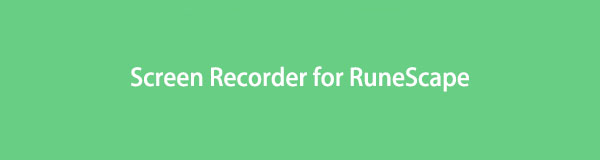

Rehber Listesi
Bölüm 1. En İyi RuneScape Kaydedici - FoneLab Ekran Kaydedici
FoneLab Ekran Kaydedici ekran kaydı çevrimiçi oyunlar için birçok özelliğe sahiptir. Kayıt sırasında kayıt sistemi ve mikrofon sesi gibi. Bu nedenle kullanıcılar videoda yüzlerini gösterebilmektedir. Ayrıca, seslerini kaydetmek oyunu oynarken. Bu durumda, bu yazılım oyununuzu RuneScape'e kaydetmek için etkili bir araçtır. Ayrıca oyun faresini ekrana kaydedebildiği için RuneScape fare kaydedici görevi de görebilir. Oyununuzu ekran kaydetme ile ilgili adımları bilmiyorsanız, işte bu makalenin sizin için hazırladığı adımlar. Tek yapmanız gereken FoneLab Screen Recorder'ın güvenilir adımlarını takip etmek.
FoneLab Screen Recorder, Windows / Mac'te video, ses, çevrimiçi eğitim vb. Görüntüleri yakalamanıza olanak tanır ve boyutu kolayca özelleştirebilir, video veya sesi düzenleyebilir ve daha fazlasını yapabilirsiniz.
- Windows / Mac'te video, ses, web kamerası kaydedin ve ekran görüntüsü alın.
- Kaydetmeden önce verileri önizleyin.
- Güvenli ve kullanımı kolaydır.
1. AdımFoneLab Ekran Kaydediciyi bilgisayarınızda kullanmak için indirin. Yazılımı çevrimiçi olarak arayın. Bundan sonra, tıklayın Bedava indir ana arayüzün sol yan köşesindeki düğme. Aracı indirdikten sonra, WinRar kurulumunu yapın, kurun ve en önemlisi başlatın.
Not: Mac'e git Sürüm, RuneScape'i kaydetmek için bir Mac cihazı kullanıyorsanız.
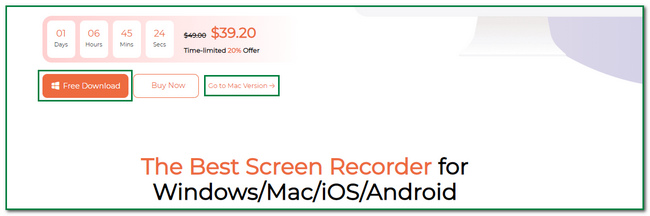
2. AdımAraç başlatıldıktan sonra video, ses ve oyun kayıt araçlarını gösterecektir. RuneScape'i kaydedecekseniz, Oyun Kaydedici buton. Bu durumda, bilgisayar oyunları için özellikler göreceksiniz.
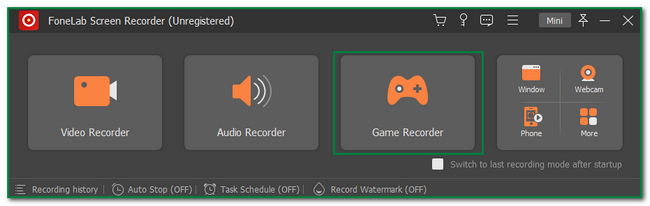
3. AdımKaydı başlatmadan önce, Seç'i tıklayın. oyun aracın sol tarafındaki düğme. Bu nedenle kullanıcılar kayıt yapacakları pencereyi seçeceklerdir. Bu örnek için, Runescape oyunu.
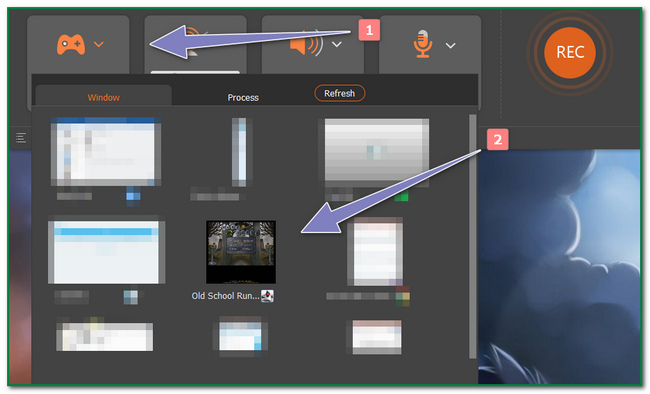
4. AdımRuneScape oyununu seçtikten sonra, ekran kaydedici ile başlatın. Bundan sonra, şimdi tıklayabilirsiniz REC Oyununuzu kaydetmeye başlamak için yazılımın sağ tarafındaki yuvarlak düğme.
Not: İsterseniz bu aracı küçültebilirsiniz. Tek yapmanız gereken, yazılımın sağ üst köşesindeki Mini düğmesini işaretlemek.
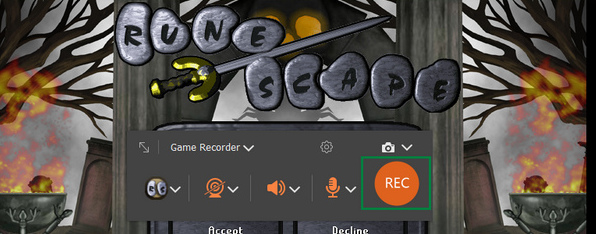
5. AdımEkran kaydını durdurmak istediğinizde, Red Dot aracın düğmesi. Tıkladığınızda, ekranda video olan bir açılır pencere olacaktır. Cihaza kaydetmek için tıklayın. tamam aracın sağ alt köşesindeki düğme.
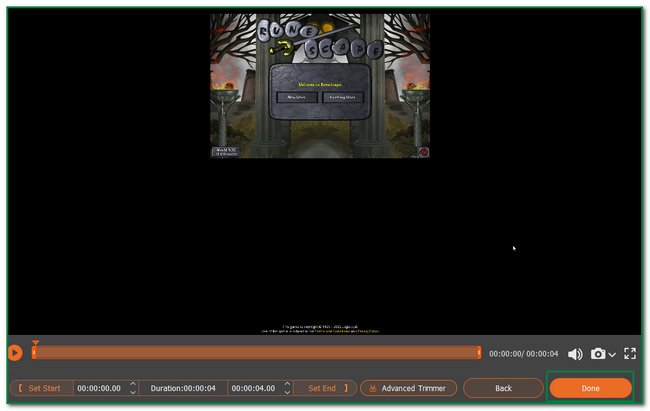
FoneLab Screen Recorder, Windows / Mac'te video, ses, çevrimiçi eğitim vb. Görüntüleri yakalamanıza olanak tanır ve boyutu kolayca özelleştirebilir, video veya sesi düzenleyebilir ve daha fazlasını yapabilirsiniz.
- Windows / Mac'te video, ses, web kamerası kaydedin ve ekran görüntüsü alın.
- Kaydetmeden önce verileri önizleyin.
- Güvenli ve kullanımı kolaydır.
Bölüm 2. En İyi 3 RuneScape Kaydedici Alternatifi
FoneLab Ekran Kaydedici dışında, Runescape için başka harika ekran kaydediciler de var. Ayrıca kullanımı kolay ve hızlıdır. Profesyonel yardım almanıza gerek kalmayacak. Bunların kullanımı güvenli ve pratiktir. Kullanıcıların yapması gereken yönergeleri ve adımları buna göre takip etmektir. Bu makale bölümü, okuyucunun veya araştırmacının RuneScape ekran kaydındaki sorunlarını çözmesini sağlayacaktır. Aşağıda, ekranınızı kaydetmek için kullanabileceğiniz bazı ekran kaydediciler bulunmaktadır.
Seçenek 1. Joyoshare VidiKit
Joyoshare VidiKit, ekran kaydı için bir yazılımdır. Bu yazılımda ayrıca videoları hızlı bir şekilde kesebilir, sıkıştırabilir, birleştirebilir ve dönüştürebilirsiniz. Ayrıca kaldırmayı da destekler ve videonuza filigran ekleme Ekranı kaydettikten sonra. Öte yandan, bu yazılımın ayarlarında birçok seçenek vardır. Örnekler, birincil kayıt, kayıt süresi ve imleç bölümüdür. Bu durumda, kullanıcıların bunları nasıl değiştirecekleri konusunda kafası karışmış olacaktır. Profesyonel yardım isteyecekleri eğilimler var. Ancak, Joyoshare VidiKit'i kullanarak RuneScape oyununuzu yakalamanın adımları burada.
1. Adımİnternette arayarak Joyoshare VidiKit'i indirin. İndirdikten sonra aracı kurun, kurun ve RuneScape oyununu kaydetmek için çalıştırın. Yazılımı bulduktan sonra, Rekor ana arayüzün sol-sağ köşesindeki düğme. Son olarak, işaretleyin Ekran kaydı Kaydı başlatmak için düğmesine basın.
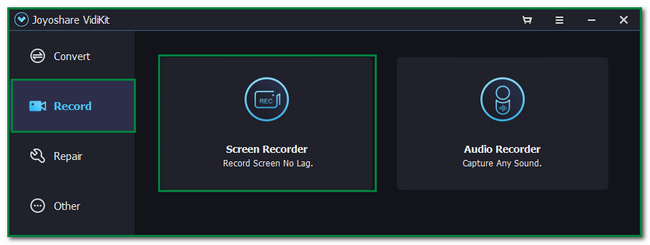
2. AdımRuneScape oyununu başlatın. Bundan sonra aracı tercihinize göre özelleştirebilirsiniz. Sol tarafta, kaydetmek istediğiniz pencereyi seçin. Ekran kayıt için hazır olduğunda, REC Kaydı başlatmak için aracın sağ tarafındaki düğmesine basın.
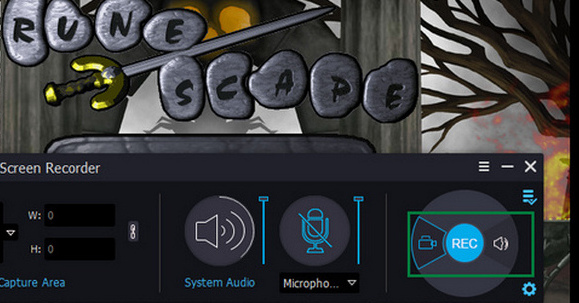
3. AdımRuneScape için ekran kaydını durdurmak için kutu aletin alt kısmındaki düğme. Cihaz, videoyu kullandığınız cihaza otomatik olarak kaydedecektir.
FoneLab Screen Recorder, Windows / Mac'te video, ses, çevrimiçi eğitim vb. Görüntüleri yakalamanıza olanak tanır ve boyutu kolayca özelleştirebilir, video veya sesi düzenleyebilir ve daha fazlasını yapabilirsiniz.
- Windows / Mac'te video, ses, web kamerası kaydedin ve ekran görüntüsü alın.
- Kaydetmeden önce verileri önizleyin.
- Güvenli ve kullanımı kolaydır.
Seçenek 2. Bandicam
Bandicam, internet videolarını, sesleri, sosyal medya platformlarını ve bilgisayar oyunlarını tam çözünürlükte kaydedebilir. Bunun dışında mikrofon veya web kamerası kullanırken ekranı kaydedebilir. Öte yandan, bu yazılımın araçlarının birçoğunun etiketi yoktur. Kullanıcıların, işlevlerini görmek için önce yazılımın düğmelerine tıklaması gerekir. Bu durumda kullanıcılar daha fazla zaman harcarlar. Bununla birlikte, Bandicam kullanarak RuneScape oynanışını kaydetme adımları burada verilmiştir.
1. AdımBandicam'ı çevrimiçi indirin. İndirdikten sonra, aracı kurmanız, yüklemeniz ve başlatmanız gerekir. Bundan sonra, yazılımın arayüzü bilgisayar ekranında açılacaktır. Tıkla oyun Denetleyici aracı özelleştirmek için üstteki simge.
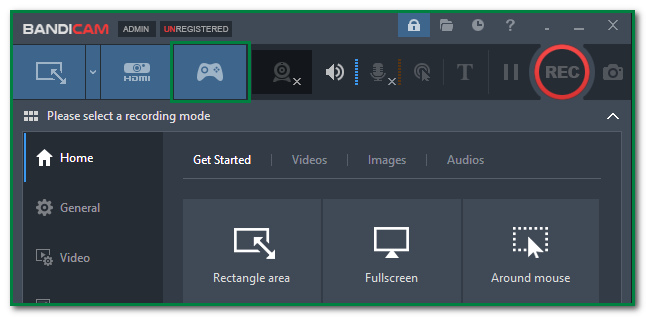
2. AdımKayda başlamadan önce, kullanıcıların kaydetmek istedikleri pencereyi seçmeleri gerekir. Bu durumda, RuneScape oyun. Aracı özelleştirdikten sonra, Kırmızı Daire Nokta oyununuzu kaydetmeye başlamak için ana arayüzün üst kısmındaki düğmesine basın.
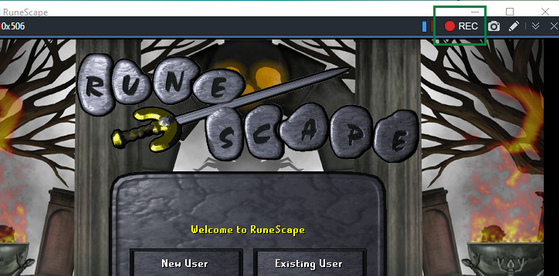
3. AdımKaydettikten sonra, Kırmızıkutu Ekranınızı kaydetmeyi durdurmak için aracın düğmesine basın. Yazılım videoyu kaydedecek ve onu cihazınızda tutmak için onu bulmanız veya bulmanız gerekir.
FoneLab Screen Recorder, Windows / Mac'te video, ses, çevrimiçi eğitim vb. Görüntüleri yakalamanıza olanak tanır ve boyutu kolayca özelleştirebilir, video veya sesi düzenleyebilir ve daha fazlasını yapabilirsiniz.
- Windows / Mac'te video, ses, web kamerası kaydedin ve ekran görüntüsü alın.
- Kaydetmeden önce verileri önizleyin.
- Güvenli ve kullanımı kolaydır.
Seçenek 3. EaseUS RecExperts
EaseUS RecExperts, bilgisayar ekranının herhangi bir tarafını kaydedebilen bir kayıt aracıdır. Birçok gelişmiş özelliğe sahiptir. RuneScape gibi çevrimiçi oyunlar için oyun kaydı yapabilir. Öte yandan, kullanıcılar videoları için yalnızca süreyi sınırladılar. Ücretsiz deneme olduğu için ekran kaydını sadece iki dakika yapabiliyorlar. Ancak, EaseUS RecExperts kullanarak ekranınızı RuneScape'e kaydetme adımları aşağıda verilmiştir.
1. AdımEaseUS RecExperts'i çevrimiçi indirin. Ardından yazılımı indirin, WinRar kurulumunu yapın, kurun ve RuneScape oyunu ile çalıştırın. Aracı bulduktan sonra, aracın arayüzünü göreceksiniz. Tıkla oyun Denetleyici simgesine tıklayın ve yazılımı özelleştirin.
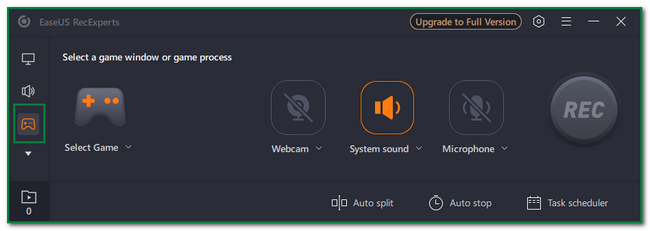
2. AdımAracın sol tarafında, Oyunu Seçin düğmesine basın ve RuneScape için pencereyi seçin.
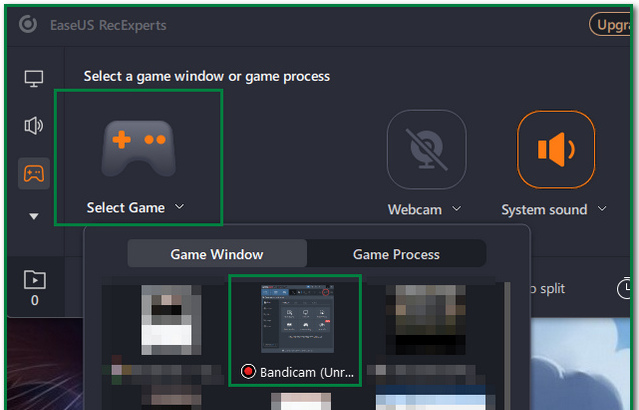
3. AdımRuneScape oyununuzu kaydetmeye başlamak için Daire KAYDI aracın sağ tarafındaki düğme. tıklayabilirsiniz Kırmızıkutu kayıt oturumunu durdurmak için kayıt aracındaki düğmesine basın.
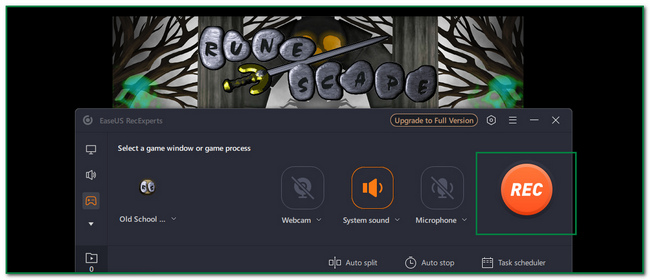
FoneLab Screen Recorder, Windows / Mac'te video, ses, çevrimiçi eğitim vb. Görüntüleri yakalamanıza olanak tanır ve boyutu kolayca özelleştirebilir, video veya sesi düzenleyebilir ve daha fazlasını yapabilirsiniz.
- Windows / Mac'te video, ses, web kamerası kaydedin ve ekran görüntüsü alın.
- Kaydetmeden önce verileri önizleyin.
- Güvenli ve kullanımı kolaydır.
Bölüm 3. Ekran Kaydı RuneScape hakkında SSS
1. RuneScape oynamak ücretli midir?
Hayır, RuneScape'i çevrimiçi kullanmak ücretsizdir. Oyun mağazasından bir şey satın almak isterseniz para harcayabilirsiniz. Öte yandan oyunda üyelik gibi bir şey satın almazsanız ödeme yapmanız gerekmiyor.
2. İnsanlar RuneScape'te nasıl gerçek para kazanıyor?
Şu anda RuneScape'te gerçek para kazanmanın bir yolu yok. Yapabileceğiniz tek şey, hesabınızı diğer insanlara satmaktır. Hesabınızın seviyesini yükseltebilir ve bunu yapabilirsiniz.
FoneLab Screen Recorder, Windows / Mac'te video, ses, çevrimiçi eğitim vb. Görüntüleri yakalamanıza olanak tanır ve boyutu kolayca özelleştirebilir, video veya sesi düzenleyebilir ve daha fazlasını yapabilirsiniz.
- Windows / Mac'te video, ses, web kamerası kaydedin ve ekran görüntüsü alın.
- Kaydetmeden önce verileri önizleyin.
- Güvenli ve kullanımı kolaydır.
Bu makale, RuneScape için en iyi 4 ekran kaydedici hakkındadır. Tüm kayıt cihazlarının nasıl kullanılacağına dair bir kılavuzu vardır. Ayrıca, FoneLab Ekran Kaydedici ve RuneScape'i kaydetme adımları. Tüm bu yazılımların harika özelliklerini deneyimlemek istiyorsanız, şimdi indirin ve kullanın.
